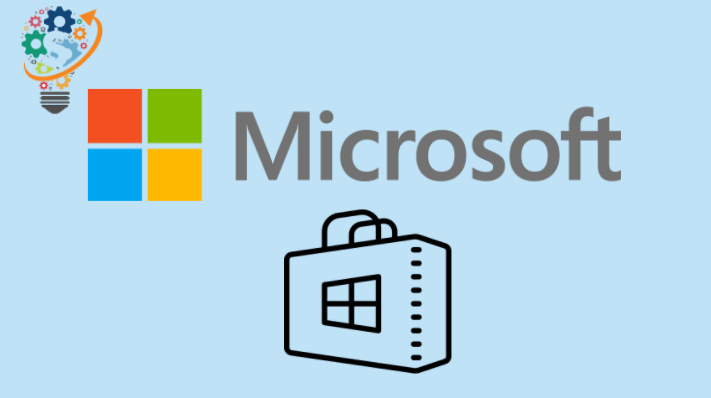Microsoft اسٽور جي غلطي کي ڪيئن درست ڪجي 0x00000194 Windows 10
اهم نوٽ:
جيڪڏهن توهان ڏسندا غلطي 0x00000194 انسٽال ڪرڻ کان پوء اپ ڊيٽ ونڊوز 10 پوء، توهان کي پڪ ڪرڻ جي ضرورت آهي ته IPv6 فعال آهي توهان جي ڪمپيوٽر تي مسئلو حل ڪرڻ لاء. تفصيلي ھدايت لاء ھيٺ ڏنل لنڪ تي عمل ڪريو: → ڪيئن حل ڪجي Windows 10 تازه ڪاري غلطي 0x80242008 مسئلو
Microsoft اسٽور توهان جي ونڊوز پي سي تي ايرر ڪوڊ 0x00000194 اڇلائي ٿو ونڊوز ونڊوز 10؟ پريشان نه ٿي. تون اڪيلو نه آهين. ٻيا ڪيترائي استعمال ڪندڙ هن مسئلي کي منهن ڏئي رهيا آهن انهن جي ونڊوز ڊوائيسز تي پڻ.
جيڪڏهن توهان اڳ ۾ ئي پنهنجي ڪمپيوٽر کي ٻيهر شروع ڪرڻ يا Microsoft مان سائن ان ۽ آئوٽ ٿيڻ کان بغير ڪنهن ڪاميابي جي مسئلي کي حل ڪرڻ جي ڪوشش ڪئي آهي، اتي هڪ حل آهي جيڪو ڪجهه استعمال ڪندڙن لاءِ ڪم ڪيو آهي.
توهان کي گهرجي پنهنجو يوزر نالو تبديل ڪريو پنهنجي Microsoft اڪائونٽ ۾ ۽ پوءِ Microsoft اسٽور ۾ سائن ان ٿيڻ جي ڪوشش ڪريو. اهو ان کان پوء غلطي 0x00000194 نه ڏيندو.
قدم 1: سائن آئوٽ ڪريو Microsoft اسٽور
پنھنجي Microsoft اڪائونٽ تي پنھنجي کاتي جو نالو تبديل ڪرڻ کان پھريائين، پڪ ڪريو ته سائن آئوٽ ڪريو Microsoft اسٽور مان.
- هڪ ايپ کوليو Microsoft جي دڪان توهان جي ڪمپيوٽر تي.
- مٿي ساڄي ڪنڊ ۾ پنهنجي پروفائل تصوير تي ڪلڪ ڪريو ۽ پنهنجو اڪائونٽ چونڊيو.
- پاپ اپ ونڊو ۾، لنڪ تي ڪلڪ ڪريو سائن آئوٽ ڪريو توهان جي Microsoft اڪائونٽ جي هيٺان واقع آهي.
قدم 2: پنهنجي Microsoft اڪائونٽ تي نالو تبديل ڪريو
- ڏانھن وو account.microsoft.com/profile/edit-name پنهنجي Microsoft اڪائونٽ سان سائن ان ڪريو.
- عارضي طور پنھنجو آخري نالو تبديل ڪريو. مثال طور، جيڪڏهن آخري نالو آهي مودي ، ان کي تبديل ڪريو M .
- تبديليون محفوظ ڪريو.
قدم 3: ٻيهر سائن ان ڪريو Microsoft اسٽور تي
هڪ دفعو توهان پنهنجو نالو تبديل ڪيو، Microsoft اسٽور کوليو ۽ ٻيهر سائن ان ٿيو پنهنجي Microsoft اڪائونٽ سان اسٽور ۾.
- هڪ ايپ کوليو Microsoft جي دڪان توهان جي ڪمپيوٽر تي.
- مٿي ساڄي ڪنڊ ۾ خالي پروفائل تصويري آئڪن تي ڪلڪ ڪريو، ۽ چونڊيو سائن ان ڪريو .
- ateولهڻ Microsoft اڪائونٽ سيڪشن جي اندر هڪ مختلف اڪائونٽ استعمال ڪريو ، ۽ دٻايو جاري رکو .
- سائن ان ڪريو ساڳئي Microsoft اڪائونٽ سان اسان صرف مٿي ڏنل قدم 2 ۾ تبديل ڪيو آهي.
بس اهو آهي. Microsoft اسٽور 0x00000194 غلطي هاڻي توهان جي ڪمپيوٽر تي حل ٿيڻ گهرجي، ۽ توهان پنهنجي اڪائونٽ جي نالي ۾ ڪيل تبديلين کي ان جي اصل حالت ۾ واپس آڻي سگهو ٿا. هن مسئلي کي حل ڪرڻ کان پوء 0x00000194